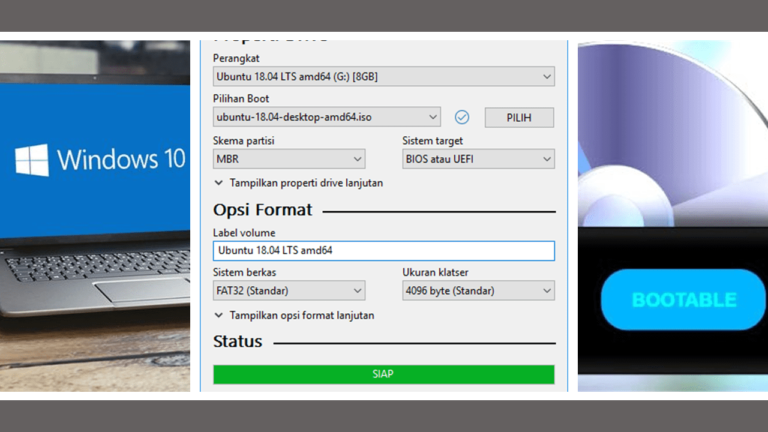Jika Anda mencari cara mudah untuk menginstal sistem operasi Windows di komputer atau laptop Anda, maka menginstalnya dengan bantuan USB Flashdisk bisa menjadi pilihan terbaik. Sesuai dengan judul artikel ini, kami akan memberikan tutorial cara menginstal Windows 10 dengan mudah menggunakan Flashdisk. Berikut adalah langkah-langkahnya:
Langkah-langkah Menginstal Windows 10 dengan Flashdisk
Cara cara menginstal Windows 10 dengan Flashdisk:
- Pertama-tama, Anda harus menyiapkan sebuah USB Flashdisk yang kosong dan memiliki kapasitas minimal 8GB. Pastikan juga bahwa data yang ada di dalam Flashdisk sudah di-backup terlebih dahulu.
- Unduh file ISO Windows 10 dari situs resmi Microsoft.
- Unduh software Rufus yang dapat membantu membuat bootable USB Flashdisk.
- Sambungkan USB Flashdisk ke komputer atau laptop dan jalankan software Rufus yang telah diunduh.
- Pada menu Rufus, pilih USB Flashdisk yang telah disambungkan, kemudian pilih file ISO Windows 10 yang telah diunduh pada Langkah 2. Pastikan juga bahwa partisi yang dipilih adalah MBR.
- Klik tombol “Start” pada software Rufus untuk memulai proses pembuatan bootable USB Flashdisk.
- Setelah pembuatan bootable USB Flashdisk selesai, cabut Flashdisk dari komputer atau laptop dan sambungkan ke komputer atau laptop yang akan diinstal Windows 10.
- Ubah pengaturan boot pada BIOS untuk memungkinkan komputer atau laptop boot dari USB Flashdisk.
- Restart komputer atau laptop dan tunggu hingga tampilan instalasi Windows 10 muncul.
- Ikuti langkah-langkah instalasi Windows 10 seperti biasa.
- Setelah proses instalasi selesai, cabut USB Flashdisk dari komputer atau laptop, dan komputer atau laptop akan otomatis restart.
Cara Menginstal Windows 7 dan 8 dengan Bootable Flashdisk
Jika Anda ingin menginstal Windows 7 atau 8 menggunakan bootable Flashdisk, langkah-langkahnya hampir sama. Berikut adalah langkah-langkahnya:
- Unduh file ISO Windows 7 atau 8 dari situs resmi Microsoft.
- Unduh software Rufus yang dapat membantu membuat bootable USB Flashdisk.
- Sambungkan USB Flashdisk ke komputer atau laptop dan jalankan software Rufus yang telah diunduh.
- Pada menu Rufus, pilih USB Flashdisk yang telah disambungkan, kemudian pilih file ISO Windows 7 atau 8 yang telah diunduh pada Langkah 1. Pastikan juga bahwa partisi yang dipilih adalah MBR.
- Klik tombol “Start” pada software Rufus untuk memulai proses pembuatan bootable USB Flashdisk.
- Setelah pembuatan bootable USB Flashdisk selesai, cabut Flashdisk dari komputer atau laptop dan sambungkan ke komputer atau laptop yang akan diinstal Windows 7 atau 8.
- Ubah pengaturan boot pada BIOS untuk memungkinkan komputer atau laptop boot dari USB Flashdisk.
- Restart komputer atau laptop dan tunggu hingga tampilan instalasi Windows 7 atau 8 muncul.
- Ikuti langkah-langkah instalasi Windows 7 atau 8 seperti biasa.
- Setelah proses instalasi selesai, cabut USB Flashdisk dari komputer atau laptop, dan komputer atau laptop akan otomatis restart.
Cara Install Windows 10 Dengan Flasdisk dan DVD
Ini dia langkah-langkah untuk menginstal Windows 10 menggunakan Flashdisk dan DVD:
- Siapkan peralatan untuk mendukung proses instalasi, mulai dari PC/Laptop, Flashdisk minimal 8GB, kabel data USB, dan tentunya DVD dengan sistem operasi Windows 10 yang telah dibeli.
- Unduh software Rufus terlebih dahulu pada situs resmi https://rufus.ie/
- Salin file ISO Windows ke dalam internal hard disk PC/Laptop. Alternatifnya, Anda juga bisa melakukan proses penyalinan file ISO Windows menggunakan perangkat lain seperti flashdisk ataupun hard disk eksternal. Pastikan kapasitas file ISO tidak melebihi kapasitas dari media penyimpanan yang digunakan.
- Buat bootable flashdisk dengan menggunakan software Rufus yang telah diunduh pada Langkah 2. Caranya, sambungkan flashdisk ke PC/Laptop dan jalankan software Rufus.
- Pada pilihan “Device”, pilih flashdisk yang telah disambungkan. Lalu, pada pilihan “Boot Selection”, cari file ISO Windows 10 yang telah disalin ke hard disk atau media penyimpanan lain. Setelah itu, klik “Start” untuk memulai proses pembuatan bootable flashdisk.
- Setelah flashdisk berhasil dibuat, sambungkan ke PC/Laptop yang akan diinstal Windows 10.
- Nyalakan PC/Laptop dan masuk ke halaman BIOS untuk mengubah settingan boot dari DVD-ROM ke USB Flash Disk.
- Setelah setting boot telah diubah, masukkan DVD Windows 10 ke dalam DVD-ROM dan klik “OK” pada pesan yang muncul.
- Ikuti langkah-langkah dari instalasi Windows 10 seperti biasa.
- Jangan lupa untuk memilih partisi yang paling cocok untuk diinstal Windows 10.
- Tunggu hingga proses instalasi selesai dan masukkan product key Windows 10 jika dibutuhkan.
- Lakukan pengaturan dasar seperti waktu, zona waktu, bahasa, dan sebagainya.
- Kemudian PC atau Laptop akan otomatis restart dan selanjutnya Windows 10 siap digunakan.
FAQ
1. Apa saja persyaratan yang harus dipenuhi untuk menginstal Windows dengan menggunakan Flashdisk?
Untuk menginstal Windows dengan menggunakan Flashdisk, Anda memerlukan USB Flashdisk yang kosong dan memiliki kapasitas minimal 8GB. Selain itu, Anda juga perlu memiliki file ISO Windows yang akan diinstal, serta software pembuat bootable USB seperti Rufus atau software serupa.
2. Apakah saya bisa menginstal Windows dengan menggunakan DVD instalan?
Iya, Anda bisa menginstal Windows dengan menggunakan DVD instalan. Namun, metode ini sudah mulai ditinggalkan karena lebih praktis dan mudah menggunakan Flashdisk. Selain itu, beberapa laptop dan komputer modern tidak lagi memiliki DVD-ROM.